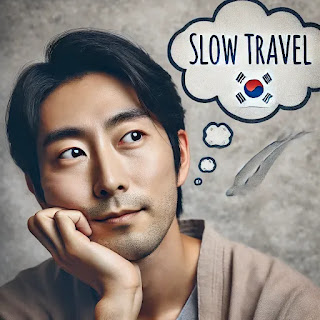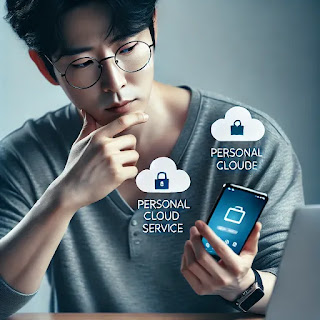
개인용 클라우드 스토리지 비교
클라우드, 누구를 써야 하지?
요즘은 사진이든 문서든, 모든 파일을 ‘클라우드’에 저장해 놓으면 편리하다는 말을 자주 듣습니다. 스마트폰·노트북 여기저기서 작업해도, 인터넷만 되면 언제 어디서든 꺼내 볼 수 있거든요. 그런데 막상 써보려 하면 “구글 드라이브? 드롭박스? 원드라이브? 이게 다 뭐가 달라?”라며 고민하게 됩니다. 오늘은 대표적인 개인용 클라우드 스토리지인 구글 드라이브, 드롭박스, 원드라이브를 비교해보고, 백업·공유 기능과 비용에 대해 살펴보겠습니다.
1. 대표 클라우드 스토리지 간단 소개
(1) 구글 드라이브(Google Drive)
특징: 지메일 계정을 사용하면 자동으로 15GB 무료 용량을 제공합니다. 구글 독스, 구글 포토 등 다른 구글 서비스와의 연동이 뛰어나죠.
장점:
– 구글 독스·스프레드시트·프레젠테이션 등 오피스 툴로 문서 작업이 가능하며, 자동으로 클라우드에 저장되어 협업도 편리합니다.
– 안드로이드 스마트폰을 쓰는 분이라면, 사진이나 파일을 쉽게 백업할 수 있어요.
단점:
– 무료 15GB가 지메일 첨부파일, 구글 포토 등과 공유되기 때문에, 이메일이 많이 쌓이면 그만큼 드라이브 용량이 줄어드는 셈입니다.
– 마이크로소프트 오피스 사용자라면, 구글 독스로 변환 시 서식이 약간 틀어질 때가 있어요.
(2) 드롭박스(Dropbox)
특징: 개인용 클라우드 스토리지의 선두주자로, 단순하고 직관적인 인터페이스가 강점입니다. 동기화가 빠르고 안정적이라는 평이 많아요.
장점:
– 파일을 특정 폴더(드롭박스 폴더)에 넣기만 하면 자동으로 업로드되고, 다양한 기기와 동기화가 잘 이뤄집니다.
– 협업용 링크 공유가 간편해, 팀 프로젝트 시 파일 공유가 용이합니다.
단점:
– 무료 용량이 2GB로 상당히 작습니다. 프로모션이나 추천인 등을 통해 조금씩 늘릴 수 있지만, 많은 데이터를 저장하기엔 한계가 있어요.
– 유료 요금제가 타사 대비 조금 더 비싼 편이라는 인식이 있습니다.
(3) 원드라이브(OneDrive)
특징: 마이크로소프트가 운영하는 클라우드 서비스로, 윈도우·오피스와 연동이 뛰어납니다.
장점:
– 오피스 365(현 Microsoft 365)를 구독하면 1TB 용량(한 사람 당)과 함께 Word, Excel, PowerPoint를 사용할 수 있어 가성비가 좋습니다.
– 윈도우 탐색기에 기본 통합되어 있어, PC와 동기화하기가 간편하죠.
단점:
– 무료 용량은 5GB로 다소 아쉽습니다.
– 맥이나 리눅스 사용자, 혹은 구글 환경에 익숙한 분께는 최적이 아닐 수도 있어요.
2. 파일 백업 및 공유 방법
동기화 폴더 활용
드롭박스·구글 드라이브·원드라이브 모두, 데스크톱 앱을 설치하면 로컬에 생성되는 동기화 폴더가 있습니다. 해당 폴더에 파일을 넣으면 자동 업로드되어, 다른 기기에서도 같은 파일을 볼 수 있죠.
스마트폰 앱에서도 사진 자동 백업 기능을 켜두면, 찍은 사진이 클라우드에 알아서 올라가니 편리합니다(데이터 사용량에 주의!).
웹 브라우저로 업로드
굳이 동기화 폴더에 넣지 않아도, 웹 브라우저에서 클라우드 서비스 사이트에 접속해 필요한 파일을 개별 업로드할 수 있습니다.
이 방법은 “잠깐 다른 사람 컴퓨터를 빌려 쓸 때” 유용해요. 앱 설치 없이도 브라우저로 접근하니까요.
공유 및 협업
구글 드라이브: 파일이나 폴더를 공유 링크로 보내고, 권한을 ‘보기·댓글·편집’ 등으로 설정 가능. 구글 독스 등을 이용하면 문서를 동시에 편집할 수 있어 협업이 편리합니다.
드롭박스: 특정 파일이나 폴더를 ‘공유 링크’로 생성 후 상대에게 보내면, 수신자는 계정이 없어도 웹에서 파일을 볼 수 있어요. 협업용 기능(리얼타임 협업 에디터인 ‘페이퍼’ 등)도 제공됩니다.
원드라이브: 오피스 365 문서를 공동 편집할 수 있고, 링크 공유 또한 간단합니다. 특히 윈도우/오피스 환경에서는 클릭 몇 번이면 공유가 완료돼요.
3. 비용 및 용량 비교
아래는 개인 사용자 기준 대표 유료 플랜입니다(환율이나 지역에 따라 변동 가능).
구글 드라이브(Google One)
무료: 15GB
유료:
– 100GB: 월 약 2달러(또는 연간 할인)
– 200GB: 월 약 3달러
– 2TB: 월 약 10달러
(가족 공유 가능)
드롭박스(Dropbox)
무료: 2GB (추천인 혜택으로 확장 가능)
유료:
– Plus(2TB): 월 약 10달러
– Family(2TB 공유): 월 약 17달러
– Professional(3TB): 월 약 17달러
원드라이브(OneDrive)
무료: 5GB
유료:
– 100GB: 월 약 2달러
– Microsoft 365 Personal: 월 약 7달러(1TB, 오피스 포함)
– Microsoft 365 Family: 월 약 10달러(최대 6명, 각 1TB 제공)
정리
구글 드라이브와 원드라이브는 기본 무료 용량이 좀 더 넉넉한 편(각각 15GB, 5GB).
드롭박스는 무료 용량이 2GB로 작아, 조금만 쓰다 보면 유료로 가야 합니다.
오피스 365(현 Microsoft 365) 구독 시 원드라이브 1TB가 딸려오니, “오피스도 쓰고 싶다”면 가성비가 좋은 편.
4. 내게 맞는 클라우드 선택은?
구글 계정을 자주 쓴다면 ‘구글 드라이브’
지메일, 구글 포토, 구글 독스 등을 생활 속에서 상시 활용한다면 자연스레 구글 드라이브가 편합니다.
무료 15GB가 넉넉하게 느껴지기도 하지만, 사진·메일로 용량이 빨리 차면 유료 플랜을 고려해야 할 수 있어요.
완전 간단 동기화 + 안정적 공유를 원한다면 ‘드롭박스’
무료 용량이 매우 적다는 게 흠이지만, 동기화 속도나 협업 기능 측면에서 “가장 깔끔”이라는 평이 있습니다.
개인적으로 큰 용량 파일을 자주 공유하고, 파일 동기화가 핵심이라면 드롭박스를 선호하는 분도 많아요.
윈도우/오피스 환경 최적화가 필요하다면 ‘원드라이브’
마이크로소프트 계정을 통해 윈도우 탐색기와 자연스럽게 동기화가 돼서, 오피스 문서 작업과 함께 쓰기 좋습니다.
오피스 365 구독 시 1TB를 쓸 수 있고, 오피스 프로그램까지 정식으로 이용 가능하니, “워드·엑셀·파워포인트 없인 못 살겠다!” 하시는 분께 안성맞춤이죠.
5. 활용 팁: 이렇게 써보면 더 편하다!
자동 백업 세팅
스마트폰에 클라우드 앱을 깔고, 사진·동영상을 자동 업로드하도록 설정해두면 기기 변경 시에도 쉽게 데이터를 옮길 수 있어요.
다만, 이동 통신 데이터가 아닌 Wi-Fi로만 업로드하도록 설정해두면 데이터 요금 폭탄을 피할 수 있답니다.
기본 폴더 구조 잡기
드라이브 내에서 폴더를 일정한 규칙으로 만들어두면, 나중에 파일을 찾기 편합니다. 예: ‘프로젝트명/년도/월’ 또는 ‘사진/날짜’ 등.
가족·친구와 공유 폴더 운영
여행 사진, 공동 작업, 학교 과제 자료 등을 공유 폴더에 넣어두면, 필요한 사람이 언제든 꺼내 볼 수 있어 유용합니다.
구글 드라이브나 드롭박스, 원드라이브 모두 폴더 단위로 링크 공유와 수정 권한 설정이 가능합니다.
보안 주의
클라우드 서비스에 중요한 문서를 업로드할 때는, 계정 보안을 철저히 해야 해요(이중 인증, 강력한 비밀번호 등).
민감한 파일은 업로드 전 추가로 암호화하여 보관하는 것도 방법입니다.
[마무리: 클라우드, 이제 필수 시대]
사진, 문서, 심지어 동영상까지 클라우드에 저장해 두면, 기기를 바꿔도 데이터가 사라지지 않고 공유도 편리해집니다. 다만, 각 서비스마다 무료 용량과 요금제가 다르니, 본인이 어떤 환경에서 얼마나 큰 파일을 주로 다루는지를 미리 생각해 보고 고르는 게 좋습니다.
구글 드라이브: 구글 생태계에 익숙한 분에게 추천
드롭박스: 강력한 동기화·공유가 핵심인 분
원드라이브: 윈도우·오피스와 찰떡인 분
오늘 비교해 본 내용이 클라우드 선택에 도움이 되길 바라며, 무거운 외장하드를 챙겨 다니던 시절은 안녕~! 이제 클라우드로 더 편하고, 안전하게 파일 관리를 해보세요.